Sådan åbner du hurtigt meddelelser på Samsung Galaxy S20
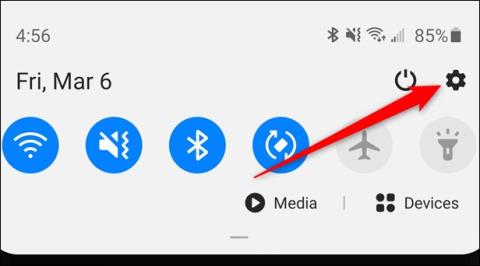
Når du stryger Samsung Galaxy S20-skærmen fra top til bund, vises appskuffen. Så hvordan åbner man hurtigt notifikationer på Galaxy S20-enheden?
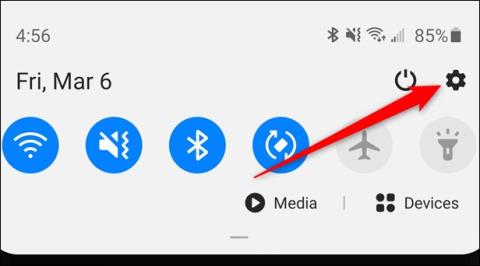
Interfacet på de tre produkter Samsung Galaxy S20, S20+ og S20 Ultra har mange ændringer, hvor når vi stryger skærmen fra top til bund på en hvilken som helst skærmgrænseflade, vil applikationsbakkegrænsefladen blive vist.(App-skuffe) som ikke er app-meddelelser eller meddelelser om andet indhold. Dette er forskelligt fra Android-enheder eller ligner ikke tidligere Samsung-smartphones. Nogle mennesker, der ikke er bekendt med denne ændring på Samsung Galaxy S20, kan tilpasse startskærmens interface til hurtigt at vise meddelelser på Samsung Galaxy S20, når de udfører en strygebevægelse fra top til bund. Artiklen nedenfor vil guide dig, hvordan du hurtigt får adgang til meddelelser på Galaxy S20.
Instruktioner til hurtig åbning af notifikationer på Galaxy S20
Trin 1:
Stryg skærmen fra top til bund, og tryk derefter på tandhjulsikonet , eller åbn applikationslisten og vælg Indstillinger.

Trin 2:
Skift til den nye grænseflade, og klik på gruppen Skærmindstillinger for at ændre indholdet, der vises på skærmen.
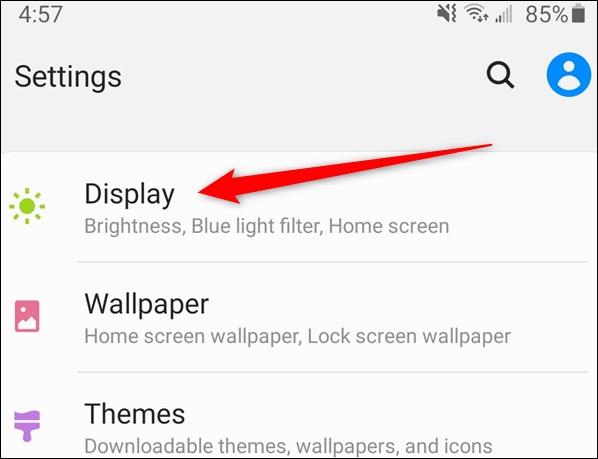
Trin 3:
Ved at skifte til den nye grænseflade klikker brugere på startskærmen for at ændre grænsefladen på startskærmen.
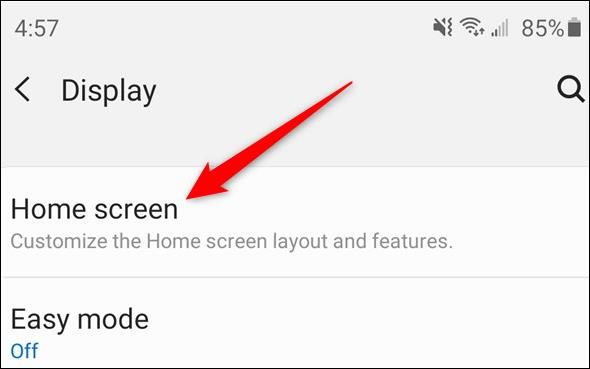
I denne grænseflade skal du finde og aktivere indstillingen Stryg ned for meddelelsespanel . Så når du stryger ned fra en hvilken som helst position på Samsung Galaxy S20-grænsefladen uden nødvendigvis at stryge ned fra den øverste kant af skærmen, vises meddelelsespanelet i applikationsbakken.
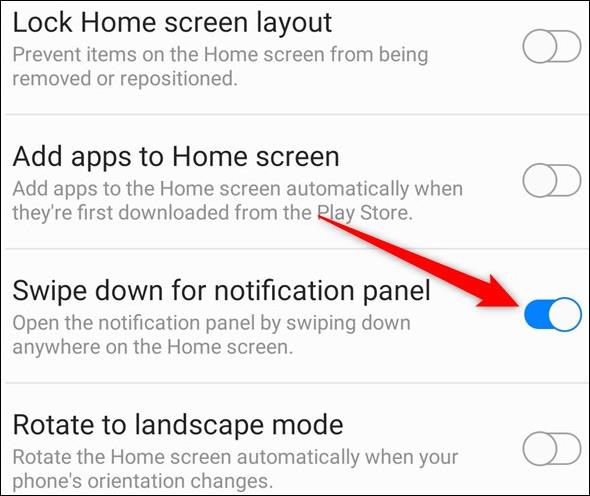
Se mere:
Gennem de tal-til-tekst-konverteringsfunktioner i realtid, der er indbygget i mange inputapplikationer i dag, har du en hurtig, enkel og samtidig ekstremt nøjagtig inputmetode.
Både computere og smartphones kan oprette forbindelse til Tor. Den bedste måde at få adgang til Tor fra din smartphone er gennem Orbot, projektets officielle app.
oogle efterlader også en søgehistorik, som du nogle gange ikke ønsker, at nogen, der låner din telefon, skal se i denne Google-søgeapplikation. Sådan sletter du søgehistorik i Google, kan du følge trinene nedenfor i denne artikel.
Nedenfor er de bedste falske GPS-apps på Android. Det hele er gratis og kræver ikke, at du rooter din telefon eller tablet.
I år lover Android Q at bringe en række nye funktioner og ændringer til Android-operativsystemet. Lad os se den forventede udgivelsesdato for Android Q og kvalificerede enheder i den følgende artikel!
Sikkerhed og privatliv bliver i stigende grad større bekymringer for smartphonebrugere generelt.
Med Chrome OS's "Forstyr ikke"-tilstand kan du øjeblikkeligt slå irriterende notifikationer fra for et mere fokuseret arbejdsområde.
Ved du, hvordan du slår spiltilstand til for at optimere spilydelsen på din telefon? Hvis ikke, så lad os undersøge det nu.
Hvis du vil, kan du også indstille gennemsigtige tapeter til hele Android-telefonsystemet ved hjælp af Designer Tools-applikationen, inklusive applikationsgrænsefladen og systemindstillingsgrænsefladen.
Flere og flere 5G-telefonmodeller bliver lanceret, lige fra design, typer til segmenter. Gennem denne artikel, lad os straks udforske de 5G-telefonmodeller, der vil blive lanceret i november.









